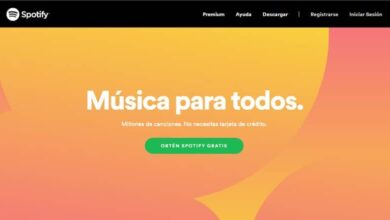Desative a mensagem de perfil RGB ao abrir arquivos no Photoshop
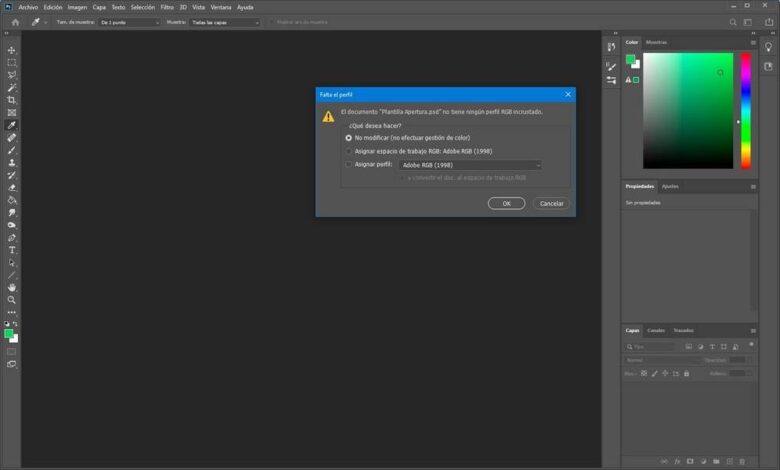
Photoshop é o programa de edição de imagem mais abrangente e profissional que podemos encontrar. Este programa possui todos os tipos de funções e recursos projetados para permitir que todos os usuários trabalhem da maneira mais confortável e profissional possível. Graças a várias dessas funções, podemos ter certeza de que o design (por exemplo, a cor) está sempre intacto, não importa em qual computador abramos o projeto. No entanto, algumas dessas funções podem até se tornar irritantes quando as usamos para fins pessoais, não comerciais. Por exemplo, o Mensagem de erro "Perfil ausente" que geralmente aparece sempre que abrimos projetos salvos.
Abrir uma foto com o perfil de cor errado pode fazer com que as cores e configurações da foto sejam impressas incorretamente. Para evitar que isso aconteça, Photoshop tenta atribuir a cada arquivo um perfil de cor que permite trabalhar sempre com os mesmos valores. Quando este perfil de cor não está incorporado no arquivo, a seguinte mensagem de erro é exibida.
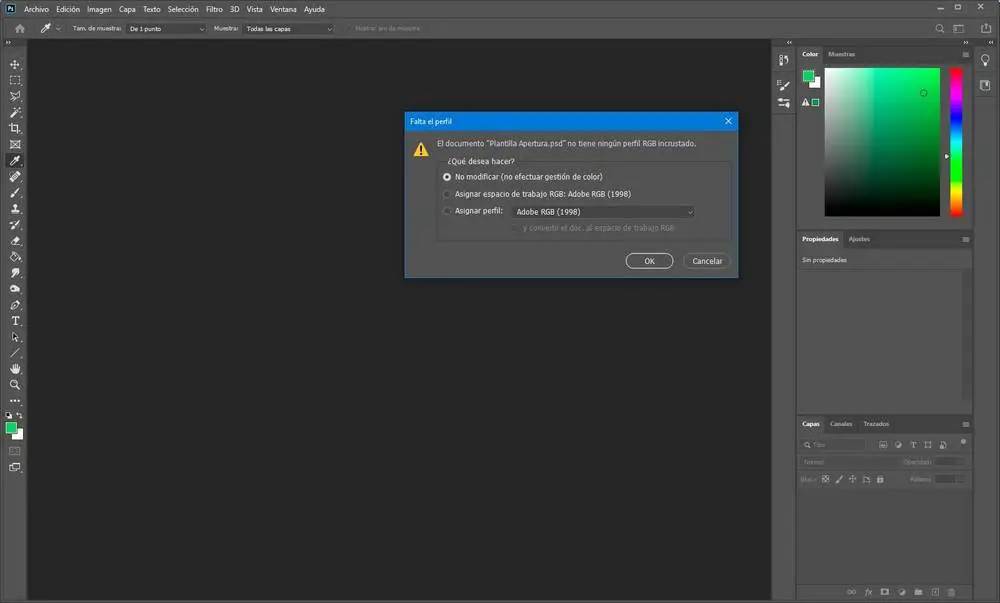
O que significa a mensagem de erro do perfil de cor no Photoshop
A mensagem de Erro de "Perfil ausente" que aparece ao abrir documentos no Photoshop nos diz que nenhum perfil de cor está incorporado em seus arquivos. O Photoshop nos permite abrir o arquivo como está, sem um perfil de cor, ou convertê-lo em outros perfis predefinidos. A menos que saibamos o que estamos fazendo, recomendamos que você sempre deixe os arquivos como estão. Converter uma imagem em outro perfil de cor (por exemplo, mudar de RGB ou CMYK para ICC) pode resultar em pretos menos pretos e desfocados ou cores vívidas sem brilho.
Se estivermos usando o Photoshop para edição profissional, temos que resolver esse problema criando nossos próprios perfis de cores e atribuindo-os aos projetos que salvamos. Desta forma, mesmo quando abrimos o projeto em outro computador, como o perfil está integrado, podemos ter as mesmas configurações de cores e evitar problemas.
No entanto, se usarmos Photoshop A nível pessoal, o mais seguro é que nunca teremos problemas com os perfis de cores. Portanto, podemos otimizar o trabalho com este programa, ocultando a mensagem de erro do perfil de cores que aparece ao abrir os arquivos nele.
Ocultar erro de 'Perfil ausente' no Photoshop
Para ocultar essa mensagem de erro no Photoshop, precisamos acessar as opções de ajuste de cores do programa de edição. Para fazer isso, abrimos o menu " Editar> Configurações de cor » ou use-o Atalho de teclado do Photoshop "Shift + Control + K" para acessar essa opção diretamente.
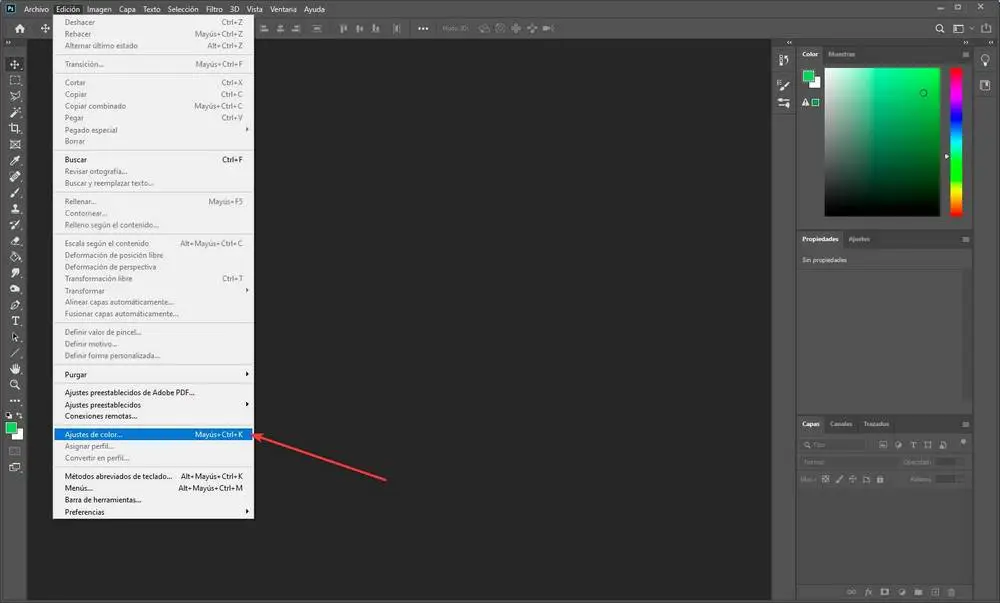
Então veremos uma nova janela " Configurações de cores ". Nesta janela, a seção que nos interessa é » Padrões de gerenciamento de cores ". Aqui encontraremos 3 seções que nos permitirão esconda a mensagem "Perfil faltando" ao abrir arquivos no Photoshop.
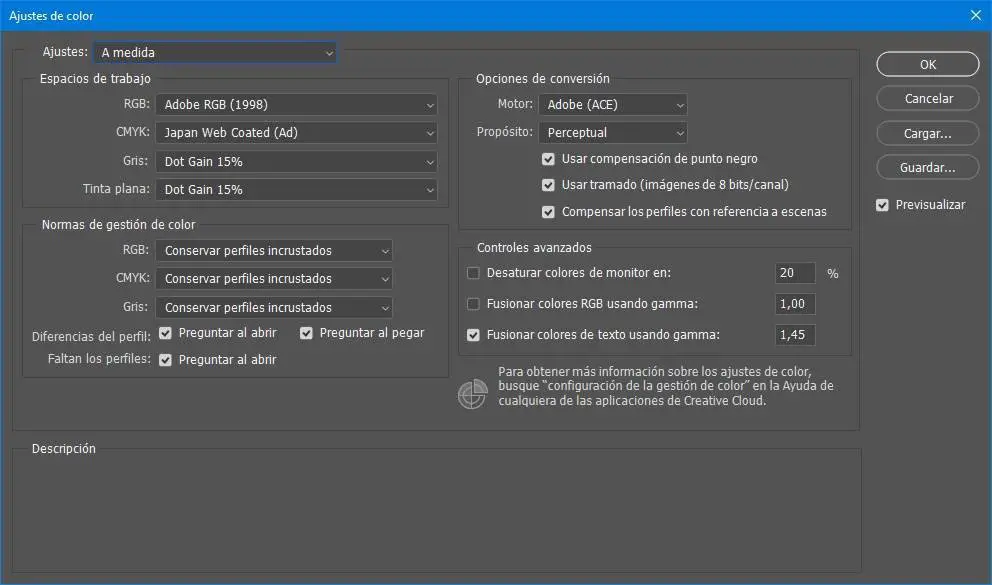
Você deve desativar as duas caixas "Diferenças de perfil" e a caixa "Perfis em falta" para desativar a mensagem de erro.
Salvamos as alterações no Photoshop e pronto. A partir deste momento, quando abrirmos um documento no Photoshop, ele abrirá automaticamente, sem perguntar.
Salvar projetos com um perfil de cor
Se quisermos acertar e não quisermos desligar essa mensagem de erro no Photoshop, precisamos nos certificar de que, ao salvar os projetos que criamos, eles mantenham seu próprio perfil de cor.
Para fazer isso, quando tivermos o projeto no Photoshop, o que precisamos fazer é abrir a janela " Salvar como »(Ctrl + Shift + S), e na janela que aparece, marque a opção de incorporar o perfil de cores utilizado no projeto.
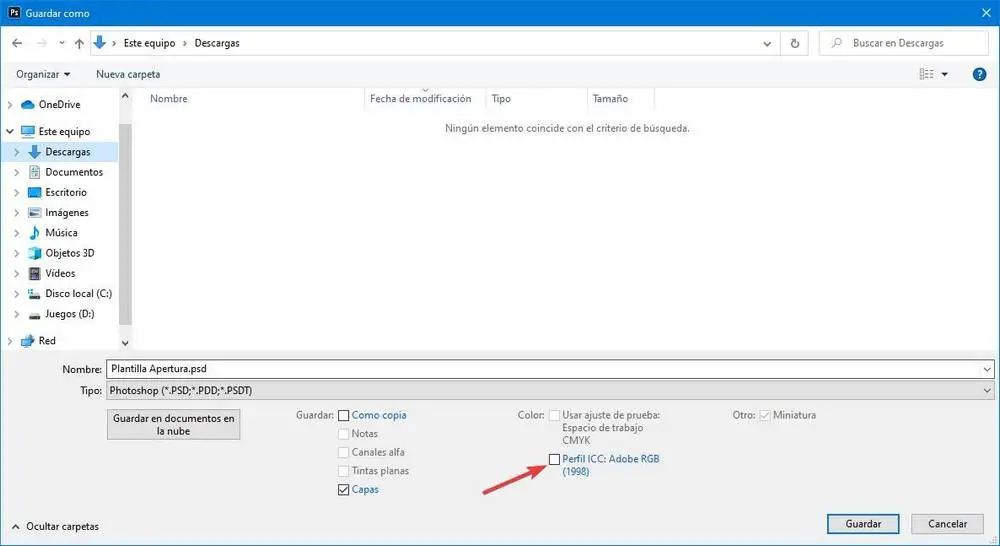
Desta forma, quando formos abrir o arquivo no computador novamente, o perfil de cores será carregado. Além de não ver a mensagem de erro, podemos trabalhar com as mesmas cores em qualquer computador, acabando com os problemas e garantindo que nossa foto ainda tenha um acabamento profissional.